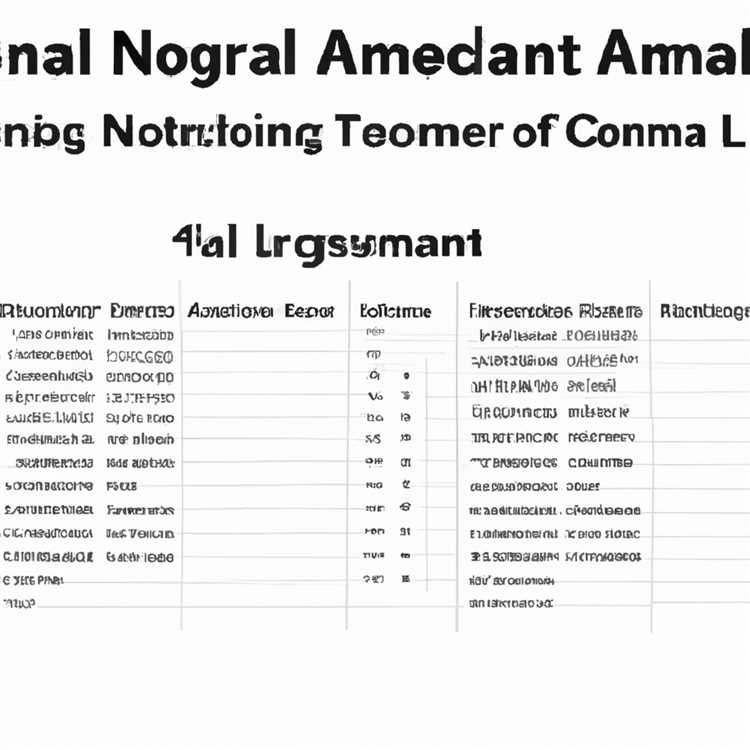Ağınızdaki bir darboğazı tespit etmek biraz öngörü, bazı ücretsiz araçlar ve biraz sağduyu gerektirir. Bir darboğaz oluşmadan önce, mükemmel performans gösterdiğinde ağınızın nasıl göründüğünü bilmeniz gerekir. O zaman olası PC sorunlarını ekarte etmek istersiniz. Son olarak, darboğazın nerede oluştuğunu tam olarak belirlemek için Traceroute tanılama komutunu çalıştırabilirsiniz.
Bir Temel Oluşturun
İnternet servis sağlayıcınız (ISS), belirli bir maksimum bant genişliğine sahip bir İnternet bağlantısı sağlar. Gerçek bant genişliği bir dizi koşula bağlı olarak dalgalanabilir. Periyodik olarak bir bilgisayarı mümkün olduğunca doğrudan İnternet modeminize bağlayın ve bir hız testi yapın. Çok sayıda hız testi hizmeti çevrimiçi olarak mevcuttur. Tek bir testin şans eseri olmadığından emin olmak için arka arkaya birden fazla test yapın. Yükleme ve indirme hızlarını ve günün saatini kaydedin veya hatırlayın. Bu, daha sonra yaşadığınız şeyin gerçek bir darboğaz olduğunu anlamanıza yardımcı olur.
Cihazlarınızı Test Edin
Karmaşık sorun gidermeye başlamadan önce, darboğaz sorununu başka bir cihaz kullanarak tekrarlamayı deneyin. Bu cihaz herhangi bir İnternet özellikli cihaz olabilse de, genellikle kullandığınız bilgisayara benzer özelliklere sahip bir bilgisayar kullanmayı deneyin. Örneğin, masaüstü bilgisayarınızla ilgili sorun yaşıyorsanız, test için bir dizüstü bilgisayar akıllı telefondan daha iyi çalışır. Aynı programları kullanın ve aynı kaynaklara erişmeye çalışın. Sorun her iki cihazı da etkiliyor gibi görünüyorsa, sorunun muhtemelen bu cihazlardan biri olmadığını biliyorsunuzdur. Her iki cihazda da bir hız testi yapın ve bunları daha önce kaydettiğiniz performans karşılaştırma ölçütüyle karşılaştırın.
Ağınızı Test Edin
Darboğaz sorununuzun kökünün gelen İnternet bağlantısından mı yoksa ağınızdan mı kaynaklandığını belirleyin. Kabloyu İnternet modeminizden doğrudan bilgisayarınıza bağlayın ve bağlantıyı test edin. Bu doğrudan İnternet bağlantısını kurarsanız ve eskisi gibi darboğaz sorunları yaşamıyorsanız, sorun kendi kablolu veya kablosuz yerel ağınız (LAN) ile ilgilidir. Bu cihazlardan birinin bant genişliğinizi kullanıp kullanmadığını belirlemek için her seferinde bağlantıyı kontrol ederek tüm bilgisayar cihazlarınızı tek tek kapatın. Sorunun kaynağını bu şekilde bulamazsanız, hatalı bir anahtarınız, yönlendiriciniz veya kablonuz olabilir. Profesyoneller, kablolama sorunlarını tespit etmek için bir ağ analizörü kullanır. Yönetilebilir bir anahtarınız varsa, hata olup olmadığını görmek için hata ayıklama bilgilerine bakabilir veya belirli donanımlarla ilgili sorunları saptamak için mevcut ağ donanımını karşılaştırılabilir donanımla değiştirebilirsiniz.
Onu izle
Darboğaza yönlendiricinin neden olup olmadığını öğrenmek için bir izleme yolu komutu da çalıştırabilirsiniz. Arama çubuğunuza "cmd" (tırnak işaretleri olmadan) yazarak komut istemine erişin ve ardından hedef IP'nin belirli bir IP adresi veya web sitesi URL'si olduğu Traceroute komutunu çalıştırmak için "tracert [hedef IP]" (tırnak işaretleri olmadan) yazın. . Paketler, bilgisayarınızdan hedef IP'ye giden yol boyunca hareket ederken, bu tanılama testi, geçtiği her yönlendiriciden bilgisayarınıza geri bildirimde bulunmasını ister. Bu bilgiler arasında, o cihazın yanıt vermesi için geçen süre de bulunur. Sağlıklı bir ağda cihazlar makul sürelerde yanıt verir. Ancak darboğaza neden olan bir yönlendirici, önceki yönlendiriciye göre önemli bir süre artışı bildirecektir. Sorunlu yönlendiricinin içinde ISP'nizin adı varsa ("myISP.router32.backbone.net" gibi), bu durumda darboğaz büyük olasılıkla ISP'nizdedir. Bu durumda, komut istemi penceresini kapatmadan önce Traceroute'un sonuçlarını not edin ve bu bilgilerle ISS'nize başvurun.